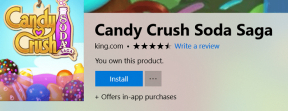8 პროფესიონალური რჩევა Samsung Galaxy S6-ის მაქსიმალური გამოყენებისთვის
Miscellanea / / February 08, 2022
არსებობს პოლარიზებული მოსაზრებები ამის შესახებ Samsung Galaxy S6-ის გაყიდვების მაჩვენებლები. ზოგი საუბრობს მათზე, რომ დამღუპველია, ზოგი კი უფრო მხიარულ მელოდიაზე მღერის. რაც არ უნდა იყოს, არსებობენ ამ სმარტფონებიდან 10 მილიონზე მეტია იქ, ჩემი ერთ-ერთი მათგანია. ისევე როგორც ნებისმიერი ჯიუტი მომხმარებელი, მე მიდრეკილი ვარ შევისწავლო და ვიმუშაო, რომ მაქსიმალურად ვისარგებლო ჩემი ტელეფონიდან. აქ არის რამდენიმე რამ, რაც, იმედი მაქვს, გამოდგება სხვა Galaxy S6 მომხმარებლებისთვის (შესაძლოა Samsung სმარტფონის სხვა მომხმარებლებისთვისაც კი).

1. გამორთეთ ანიმაციები
Galaxy S6 შეიძლება გამოირჩეოდა ძალიან გლუვი გამოყენების პირველი რამდენიმე დღის განმავლობაში. მაგრამ, როგორც ეს იყო ტენდენცია ნებისმიერ Android ტელეფონში, იყო შესამჩნევი ჩამორჩენა მას შემდეგ, რაც მე დავაინსტალირე ბევრი აპლიკაცია. მე ასევე ვიგრძენი, რომ ჩამორჩენა უფრო თვალსაჩინო გახდა Android 5.1.1-ის უახლესი განახლების შემდეგ (იმედი მაქვს, რომ მომავალში გამოსწორება იქნება გზაზე). მაგრამ მანამდე, ყველაზე მარტივი რაც გავაკეთე სიჩქარის დასაბრუნებლად არის ანიმაციების გამორთვა.
ამის გაკეთება შეგიძლიათ ჯერ ჩართვით Დეველოპერი პარამეტრები წასვლით პარამეტრები > Ტელეფონის შესახებ და რამდენჯერმე შეეხეთ Build ნომერს. შემდეგ დეველოპერის ოფციებში შეცვალეთ ფანჯრის ანიმაციის მასშტაბი, გარდამავალი ანიმაციის მასშტაბი და ანიმატორის ხანგრძლივობის მასშტაბი 1x-დან 0.5x-მდე (ან გამორთეთ, თუ საერთოდ არ გირჩევნიათ ანიმაცია).
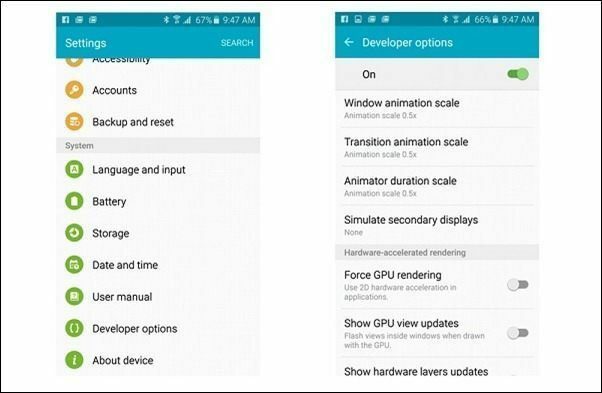
ამან შეიძლება გამოიწვიოს შესამჩნევი გაუმჯობესება, თუ თქვენი ტელეფონი გვიან ჩერდება.
2. გამორთეთ რამდენიმე წინასწარ დაინსტალირებული აპლიკაცია
მიუხედავად იმისა, რომ Galaxy S6-ის TouchWiz ინტერფეისში bloatware-ის რაოდენობა საგრძნობლად შემცირდა, მაინც არის რამდენიმე ზედმეტი აპი, რომელთა გამორთვაც შეიძლება დაგჭირდეთ. მე გავთიშე S ხმა (გამოიყენეთ Google Now), S Health (არ გჭირდებათ ჯანმრთელობის თვალყურის დევნება), OneNote (სასაცილოა, რომ ამის დეინსტალაცია არ შეგიძლიათ), Galaxy Apps (უკვე არის Play Store), Google+ (იცით რატომ), ბრიფინგი (მე ვიყენებ Twitter-ს ჩემი სიახლეებისთვის) და Peel Smart Remote აპი (დაწვრილებით ამის შესახებ მოგვიანებით).
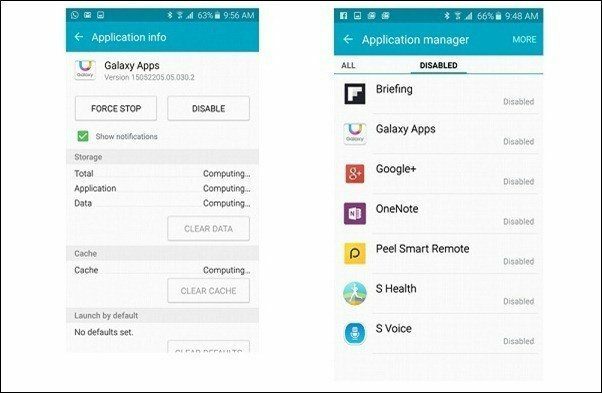
3. ხშირად გამოყენებული პარამეტრების ორგანიზება
კარგი, შეიძლება ისე ჟღერდა, თითქოს TouchWiz-ს არაფერი აქვს კარგი ამ ბოლო ასპექტში – სიმართლეს არ შეესაბამება, არის რამდენიმე მართლაც სასარგებლო რამ, რაც აკლია საფონდო Android-ს. მაგალითად, თქვენ გაქვთ შესაძლებლობა მოაწყოთ 9-მდე ყველაზე ხშირად გამოყენებული ელემენტი პარამეტრების მენიუში. გახსენით პარამეტრები და დააწკაპუნეთ რედაქტირება დააწკაპუნეთ ზემოთ და აირჩიეთ ის, რასაც ძირითადად იყენებთ. ეს ძალზე სასარგებლოა, რადგან უმეტესობა ჩვენგანი გახსნის პარამეტრებს, რათა წვდომა იქონიოს რამდენიმე ჩვეულებრივ გამოყენებულ ელემენტზე, როგორიცაა ბატარეა ან Მობილური ქსელი.

4. ავტომატური შეჩერების აპები, რომლებსაც არ იყენებთ
ეს იყო ერთ-ერთი მნიშვნელოვანი მახასიათებელი, რომელიც დახვეწილ იქნა ახალი Android 5.1.1 განახლებით. Წადი პარამეტრები > ბატარეა > ბატარეის ენერგიის ოპტიმიზაცია დეტალები. აქ თქვენ გაქვთ შესაძლებლობა აირჩიოთ აპლიკაციები, რომელთა „ავტომატური გაჩერება“ გსურთ. მე ავირჩიე აპები, როგორიცაა ვთქვათ, „SpeedTest“ ან „Housing“ ან „HDFC Netbanking“ აპი ავტომატური გაჩერებისთვის. რაც იმას ნიშნავს, რომ ამ აპებიდან გამოსვლის შემდეგ, მათ ფონზე მუშაობის უფლება არ ექნებათ.
თქვენ არ მიიღებთ შეტყობინებებს და არც ისინი მოიხმარენ მონაცემებს, სანამ ისინი ხელახლა გაიხსნება. არაგონივრული იქნება ისეთი აპების არჩევა, რომელიც უნდა იყოს ცოცხლად ინახება ფონზე — მაგალითად, Uber-მა უნდა იმუშაოს ფონზე, როდესაც თქვენ მოგზაურობთ, ან Saavn-ს უნდა იმუშაოს ფონზე, როცა მუსიკას უკრავთ, ამიტომ ფრთხილად იყავით, რომელ აპებს გადაწყვეტთ. ავტო - სტოპი.
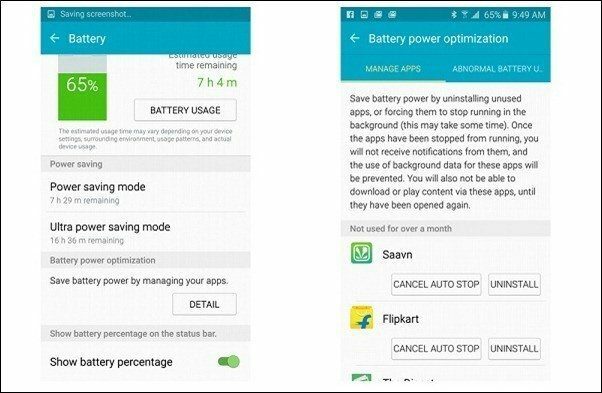
5. გამოიყენეთ მესამე მხარის დისტანციური მართვის აპლიკაცია
Galaxy S6-ს მოყვება IR ბლასტერი, რომელიც შეიძლება გამოყენებულ იქნას ელექტრონიკის სამართავად, რომელიც ჩვეულებრივ კონტროლდება IR დისტანციური მართვის საშუალებით (როგორიცაა ტელევიზორები, სეტ-ტოპ ბოქსები, მუსიკალური სისტემები, AC და ა.შ.). მაგრამ ტელეფონი იყენებს წინასწარ დაინსტალირებულ აპლიკაციას, სახელწოდებით Peel Smart Remote. ეს აპლიკაცია ვარაუდობს, რომ თქვენ უყურებთ რეგულარულ ტელევიზორს და გაიძულებთ აირჩიოთ თქვენი საკაბელო/DTH პროვაიდერი, სანამ ტელევიზორის დისტანციური პულტის კონფიგურაციასაც კი შეძლებთ თქვენი ტელეფონით.
მაგალითად, მე არ მაქვს საკაბელო კავშირი და მაქვს მხოლოდ ა Chromecast დაკავშირებულია ტელევიზორთანასე რომ, ეს აპლიკაცია ზედმეტია ჩემთვის. რომ აღარაფერი ვთქვათ, რომ Peel-ით სხვა ელექტრონიკის კონფიგურაცია არ შეგიძლიათ. ასე რომ, როგორც უკვე აღვნიშნე, მე უკვე გამოვრთე.
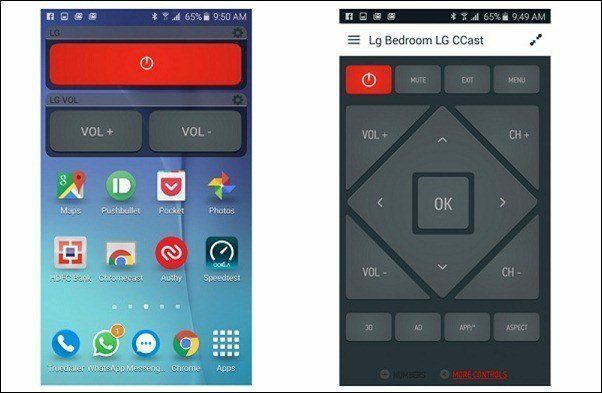
მის ადგილას ვიყიდე ეს აპლიკაცია სახელად AnyMote. არის უფასო ვერსია, რომელიც საშუალებას გაძლევთ დააკონფიგურიროთ ერთი მოწყობილობა, მაგრამ აპისთვის 6,99 დოლარის გადახდა ღირს, მე თუ მკითხავთ. ამ აპლიკაციით შემიძლია მრავალი ელექტრონიკის კონფიგურაცია და რეგულირებადი ვიჯეტების განთავსება პირდაპირ მთავარ ეკრანზე. როგორც უკვე აღვნიშნე, მე მხოლოდ Chromecast-ს ვიყენებ ტელევიზორზე, ასე რომ, მხოლოდ სამი ღილაკი, რომელიც უნდა გავაკონტროლო, არის ჩართვის და ხმის კონტროლის ღილაკები, რომლებიც ლამაზად ზის ჩემს მთავარ ეკრანზე.
6. თქვენი სწრაფი პარამეტრების გადართვის ორგანიზება
სწრაფი პარამეტრები შეტყობინებების ზედა ნაწილში არის მარტივი გზა თქვენი Galaxy S6-ის ფუნქციების გადართვისთვის. ასე რომ, დარწმუნდით, რომ მოაწყვეთ ისინი თქვენს საჭიროებებზე. გადაიტანეთ შეტყობინებების უჯრა ქვემოთ და დააწკაპუნეთ რედაქტირება ღილაკი თავზე. ახლა თქვენ შეგიძლიათ გადაათრიოთ და ჩამოაგდოთ გადამრთველები, რომლებსაც ყველაზე ხშირად იყენებთ და დანარჩენი მხედველობის მიღმა მოათავსოთ.
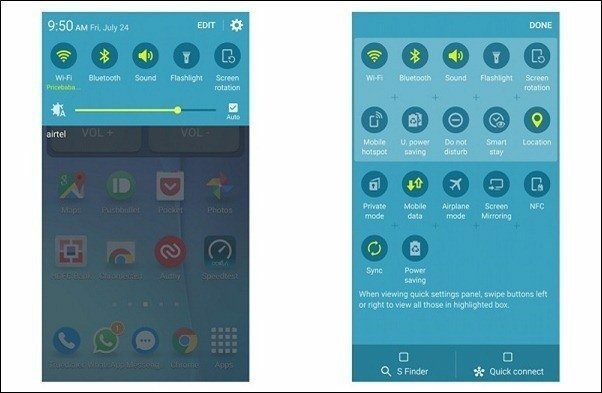
ჩემთვის, ამაში მნიშვნელოვანია ერთი შეხებით წვდომა ფანერზე, ეკრანის როტაცია, მობილური ცხელი წერტილი და ულტრა ენერგიის დაზოგვის რეჟიმი. სანამ აქ ხართ, პროგრამული უზრუნველყოფის უახლესი განახლება ასევე საშუალებას გაძლევთ წაშალოთ S Finder და სწრაფი დაკავშირება მალსახმობები შეტყობინებების უჯრაში გამოჩენისგან. მე გამოვრთე ისინი, რადგან მიმაჩნია, რომ ისინი უსარგებლოა, რითაც გაზრდის უძრავ ქონებას შეტყობინებების სანახავად.
7. დააინსტალირეთ Galaxy Button Lights აპი
განთავისუფლების მცდელობაში TouchWiz-ის გამორთვა ყველა სირთულისგანსამსუნგმა ასევე გადაწყვიტა რამდენიმე პარამეტრი გამოეტანა, რომლებიც მათი აზრით ზედმეტი იყო. ერთ-ერთი მათგანია იმის კონტროლის შესაძლებლობა, თუ რამდენ ხანს ჩერდება ჩართული ტევადობის მულტიტასკინგისა და უკანა ღილაკის განათება. ასე რომ, ნაგულისხმევად, ისინი გამორთულია შეხების რამდენიმე წამის შემდეგ და ზოგჯერ ძნელია მათი ზუსტი შეხების წერტილის დადგენა. საბედნიეროდ, Galaxy Button Lights აპი საშუალებას გაძლევთ მუდმივად ჩართოთ ღილაკი ანთებული (ანუ სანამ ეკრანი განათდება). დააინსტალირეთ ეს, თუ დაბნეული ხართ ამ სენსორული ღილაკებით.
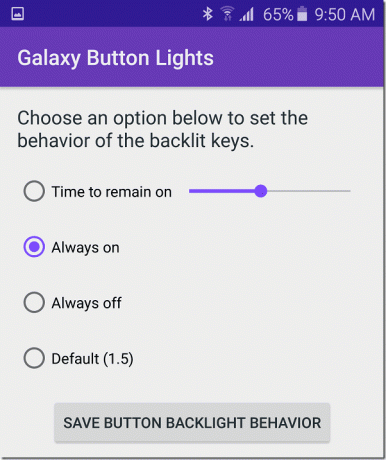
8. ჩართეთ "სმარტ ქსელის გადამრთველი"
დიდი ხანია, მე აღარ მაწუხებს Wi-Fi-ის გამორთვა, როცა Wi-Fi ქსელის ზონიდან ვარ. უბრალოდ მოსახერხებელია მისი დატოვება, რადგან ის ავტომატურად ებმება ცნობილ Wi-Fi ქსელზე, როდესაც ის დიაპაზონშია და არ მჭირდება მისი ხელახლა ჩართვის დამახსოვრება. რაც ასევე აკეთებს არის ტელეფონის დაკავშირება ღია Wi-Fi ქსელებთან, განსაკუთრებით კაფეებში, სადაც ქსელი ღიაა, მაგრამ თქვენ ვერ შეხვალთ ინტერნეტში, სანამ არ შეხვალთ სისტემაში. ამის შემდეგ, ეს გამორთავს სრულყოფილად მოქმედ 3G (ან 4G/LTE) კავშირს შემთხვევითი ქსელის ავტომატურად ჩართვის გარეშე წვდომის გარეშე.
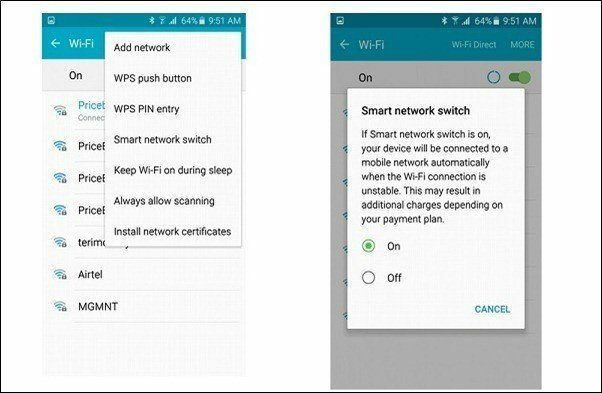
თუ გირჩევნიათ კავშირის შენარჩუნება ყოველთვის, გადადით პარამეტრები > Ვაი - ფაი და მენიუში ჩართეთ ჭკვიანი ქსელის გადამრთველი. ეს თვისება ამოიცნობს Wi-Fi-ის ინტერნეტ კავშირს თქვენ დაკავშირებული ხართ. თუ აღმოაჩენს, რომ კავშირი ცუდია (ვთქვათ, როცა როუტერიდან შორს ხართ) ან არ არსებობს და შემდეგ გადაერთვება მობილურ ინტერნეტზე.
TouchWiz უმჯობესდება?
ასე რომ, ეს იყო რამდენიმე რჩევა, რომელიც საშუალებას მოგცემთ გამოიყენოთ თქვენი Samsung Galaxy S6. როგორ ფიქრობთ, მისი TouchWiz UI უმჯობესდება? შეგვატყობინეთ თქვენი აზრები ჩვენს ფორუმებზე და გვექნება უფრო ფართო დისკუსია.
ეს პოსტი დაწერილია როჰან ნარავანის მიერ ფასი ბაბა